Tartalomjegyzék
Ebben a bemutatóban megmutatom, hogyan csökkentheti a WinSXS mappa méretét a Windows 10/8 és 7 operációs rendszerben. A WinSxS mappa (C:\Windows\WinSxS), a Windows testreszabásához és frissítéséhez használt Komponensáruház helye.
Ezért a WinSxS mappa nagyon fontos rendszermappa, és nem törölhető, mert a Windows több okból is használja (pl. Windows frissítés telepítésekor, Windows funkció engedélyezésekor vagy letiltásakor, problémás frissítések eltávolításakor stb.).
Idővel a WinSxS mappa nagy méretűvé válhat, és ez azért történik, mert egy frissített komponens telepítése után a Windows biztonsági okokból megtartja a komponens régi verzióját, és nem távolítja el. Legalábbis ez történt a Windows 7 és Vista operációs rendszereken.
A Windows 8-tól kezdve (majd a Windows 10-ben) a Microsoft egy ütemezett feladattal egészítette ki a frissített komponens régi verziójának automatikus eltávolítását, miután 30 nap eltelt a frissített komponens telepítése óta.
Ebben a bemutatóban megmutatom, hogyan lehet törölni a WinSXS mappa tartalmát a Windows 10/8 és 7 operációs rendszerben.
Hogyan tisztítsuk meg a WinSXS mappát.
Módszer 1. WinSXS mappa tisztítása a Feladatütemezővel (Windows 10, 8)Módszer 2. WinSXS mappa tisztítása a DISM eszközzel (Windows 10, 8)Módszer 3. WinSXS mappa tisztítása a DISK CLEANUP eszközzel (Windows 10, 8 & 7) Módszer 1. Hogyan tisztítsa meg a WinSXS mappát a Feladatütemező segítségével Windows 10, 8 & 8.1)
Mint már említettem, a Windows 10-ben és a Windows 8-ban a WinSXS mappa a Windows bármely összetevőjének telepítése után 30 nappal automatikusan megtisztul. Ha a WinSXS tisztítási folyamatot manuálisan szeretné elindítani a Windows 10/8-ban:
1. A keresőmezőbe írja be: feladatütemező
2. Nyissa meg a címet. Feladatütemező

3. A Feladatütemezőben navigáljon a bal oldali ablaktáblán a következőre:
- Feladatütemező könyvtár\Microsoft\Windows\Kiszolgálás
4. Ezután kattintson a jobb gombbal a StartComponentCleanup feladatot a jobb oldali ablaktáblán, és válassza a Fuss.
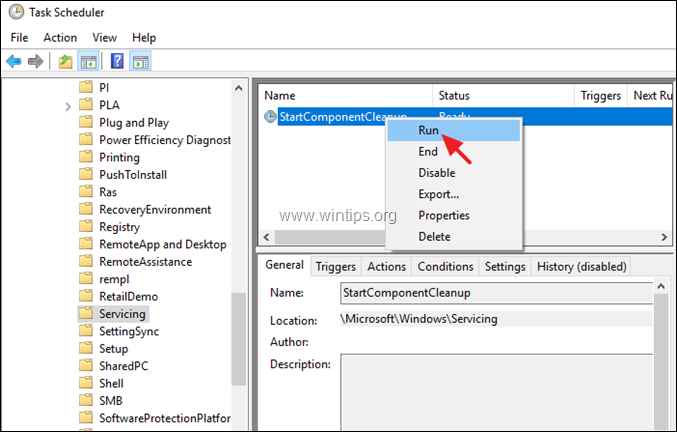
5. A tisztítási folyamat időbe telik, amíg befejeződik, ezért várjon, és folytassa a munkát.
Módszer 2. Hogyan tisztítsa meg a WinSXS mappát a DISM eszközzel Windows 10, 8 és 8.1 rendszerben?
A második módszer a WinSXS mappa méretének csökkentésére a Windows-összetevők régi verzióinak megtisztítása a DISM parancssori eszközzel. Ehhez:
1. Nyissa meg a címet. Parancssor adminisztrátorként Hogy ezt megtegye:
a. A Keresés mezőbe írja be a következőt: cmd (vagy parancssor ).
b. Kattintson a jobb gombbal a parancssor (eredmény) és válassza a Rendszergazdaként futtatni .
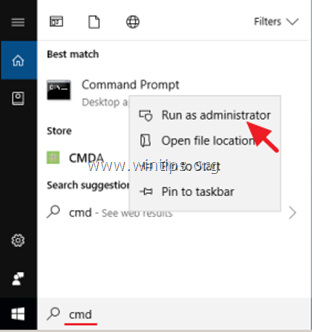
2. A parancssor ablakban adja meg a következő parancsot
- DISM /Online /Cleanup-Image /StartComponentCleanup /StartComponentCleanup
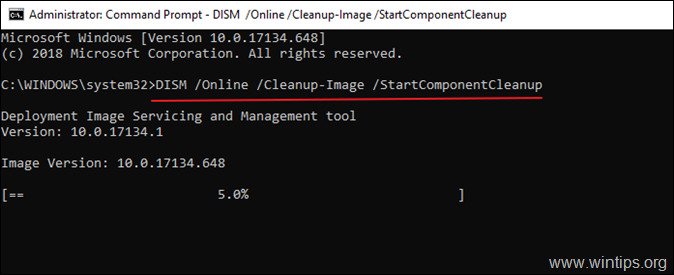
3. Ha a folyamat befejeződött, indítsa újra a számítógépet.
Módszer 3. Hogyan tisztítsa meg a WinSXS mappát a DISK CLEANUP segítségével Windows 10/8/7 alatt.
1. A Windows Intézőben kattintson a jobb gombbal a "Helyi lemezlemez (C:)" elemre, és válassza a következő lehetőséget Tulajdonságok .
2. Kattintson a Lemeztisztítás gomb.
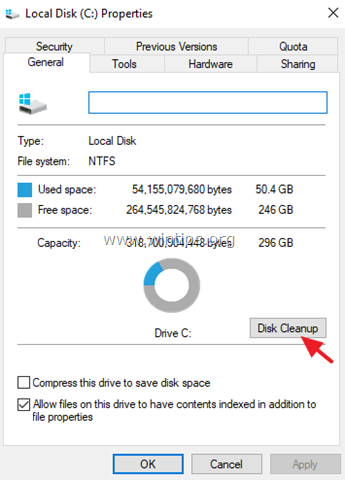
3. A "Lemeztisztítás" ablakban kattintson a Rendszerfájlok tisztítása .

4. Ellenőrizze a Windows Update tisztítása jelölőnégyzetet, és kattintson a OK . *
Megjegyzés a Windows 7 felhasználók: Ha nem látja a 'Windows Update Cleanup' opciót, akkor töltse le és telepítse a KB2852386 frissítést az alábbi linkről:
- KB2852386 a Windows 7 x86 (32 bites)KB2852386 a Windows 7 x64 (64 bites) számára
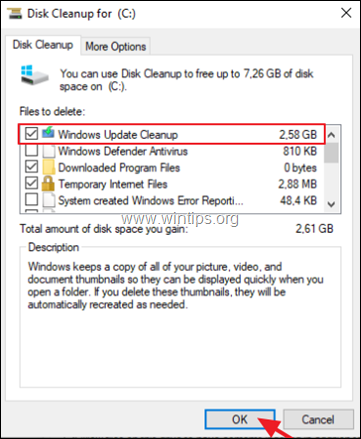
5. Amikor a Lemeztisztítás művelet befejeződik, újraindítás a számítógépet a Windows frissítések újrakonfigurálásához és a tisztítás befejezéséhez.
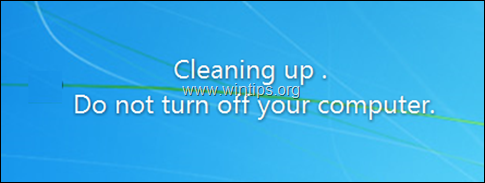
Ennyi! Tudasd velem, ha ez az útmutató segített neked, hagyj egy megjegyzést a tapasztalataidról. Kérlek, lájkold és oszd meg ezt az útmutatót, hogy másoknak is segíts.

Andy Davis
Rendszergazda blogja a Windowsról





